Google Data Studio 4 tipy
Google Data Studio používame pri reportovaní našej práce klientom už nejaký ten piatok. No vždy to bolo o tom, že si v ňom vytvoril každý čo potreboval a neriešili sme to nejako komplexne.
Ako v každej agentúre, aj u nás je pre konzultantov najhoršia časť mesiaca REPORTOVANIE. Dva dni v mesiaci, kedy sú podráždení, mračia sa a chodíme okolo nich po špičkách, občas ich smerom pošleme čokoládu, zmrzlinu alebo akékoľvek jedlo. Nikdy dopredu nevieme určiť, čo ich rozzúri alebo rozplače. Také naše hormonálne pretlaky ????
Nie, nie je to až také zlé, samozrejme preháňam, ale určite nie sú práve najšťastnejší. Ak by nemuseli vytvárať reporty, svet by bol hneď krajším miestom na život. Preto sme sa rozhodli, že u nás sa nebude PPC špecialista venovať písaniu reportov viac ako 5 minút/mesiac/klient. Vyplní jednu malú tabuľku a o ostatné sa už postará Google Data Studio.
Nastavenie úvodného, jedného vzorového reportu trvalo asi mesiac, kým sme si zladili, čo všetko v reporte bude a ako bude nadizajnovaný. A hlavne, ako tam dostať údaje, ktoré potrebujeme.
Najdôležitejšie poznatky, ktoré som si z toho všetkého odniesla a verím, že by mohli pomôcť niekomu ďalšiemu a ušetriť nielen veľa veľa času:
1. Zdroje pri reportoch
Keď chcete report skopírovať a vytvoriť rovnaký, no s inými napojenými zdrojmi dát. Vyberiete si Vytvoriť kópiu a tam si pridáte nové zdroje. A treba dať pozor, aby boli rovnakého druhu. Čiže miesto AdWords, vložiť AdWords a miesto Analytics, Analytics. Určite nerobte to, že nezmeníte zdroje dát a meníte ich dodatočne. Zmeníte tým všetky reporty, kde máte použitý rovnaký zdroj dát. Ja som na to prišla pri 10 reporte. A mohla som začať odznova a bolelo to.
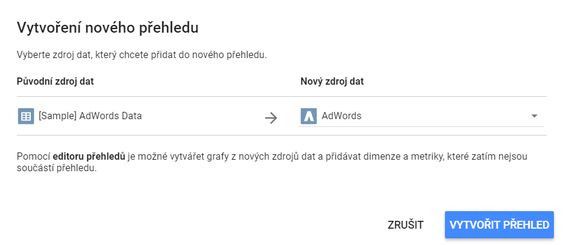
Ak by ste zdroje dát (napr. tabuľku) ešte nemali urobenú, je možnosť použiť aj druhý postup. Do skopírovaného prehľadu pridať nové zdroje dát, napojiť na ne tabuľky a grafy z prehľadu a až potom pôvodné vymazať.
2. Napojenie Google Analytics
Ja osobne odporúčam pripojiť na každý report aj Google Analytics – uvidíte, či si váš report vôbec niekto otvára.
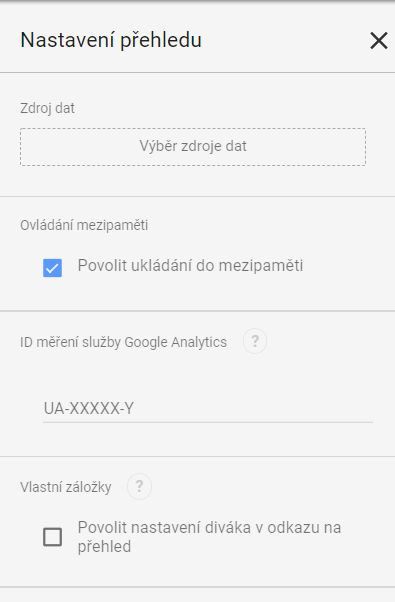
3. Tabuľky
Každý to má inak – niekto sa viac vyzná v reporte, kde má čísla v tabuľke, inému sa viac páči mať ich v grafe. My v našich reportoch používame obe možnosti. V tabuľke máme dáta rozdelené po mesiacoch a k nim pridané najdôležitejšie metriky ako je počet zobrazení, preklikov, tržieb, PNO,…
Predtým, než začnete premýšľať aké dáta by ste tam chceli dostať, treba myslieť na dve veci:
do jednej tabuľky dáte len JEDEN zdroj dát*maximálny počet metrík a dimenzií je 10, s poradím stĺpcov môžete mať v tabuľke 21 stĺpcov
*Aktualizácia: Presne 10.7.2018 bola pridaná funkcia, kedy to už ide
4. Konektory
Tie najčastejšie používané – AdWords a Analytics – nenapojíte na jeden report dva rozdielne. Napríklad, ak máte dva MCC účty pre AdWords, na každom budete musieť vytvoriť nové Google Data Studio. To isté platí aj pre Google Analytics. Preto je dobré používať čo najmenší počet ich kombinácii. Alebo v reporte používať len jeden zdroj dát.
Je toho veľmi veľa, čo sa dá napísať ku Google Data Studiu, no tieto 4 základné informácie, by mi ušetrili obrovské množstvo času – snáď pomôžu niekomu inému. Ďalšie poznatky napíšem niekedy nabudúce.
Odporúčané
Nájdete nás na

ZDIEĽAJTE ČLÁNOK
TAGY



